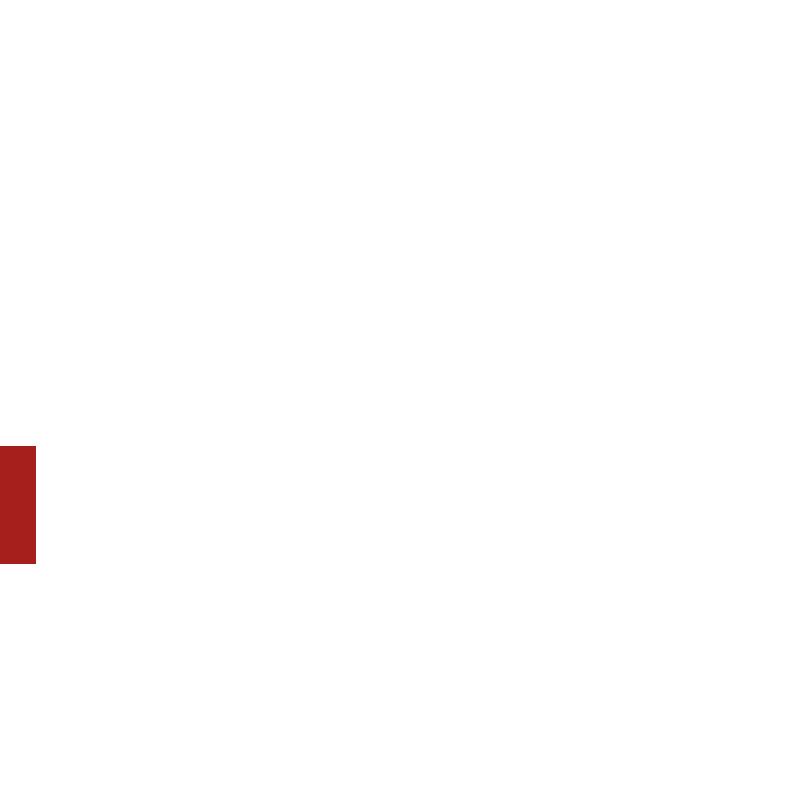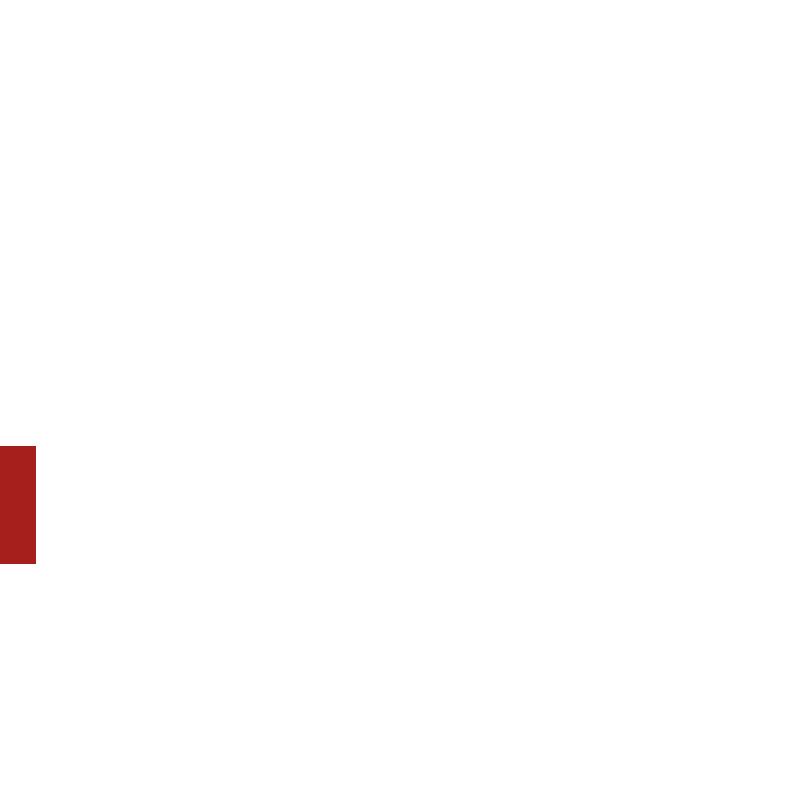
Sonos ZonePlayer S590
SVENSKA
DEUTSCH
NEDERLANDS
SVENSKA
Kostnadsfria provmedlemskap hos musiktjänster finns tillgängliga i vissa länder. (Gå
till den individuella musiktjänstens webbplats för mer information.) Om det finns ett
synligt provmedlemskap för en musiktjänst på menyn Mer musik behöver du bara
trycka på den för att välja den. Tryck på Jag har ej använt [musiktjänst] tidigare och
följ sedan instruktionerna för att aktivera musikprovmedlemskapet. När
försöksperioden är slut måste du prenumerera på musiktjänsten för att hålla musiken
igång.
Musikmappar
Sonos Multi-Room Music System kan spela upp musik från valfri dator eller
nätverksansluten lagringsenhet (NAS) i ditt hemmanätverk där du har delade
musikmappar. Under Sonos-installationen leds du genom processen att nå dina
delade musikmappar (exempelvis ditt iTunes-bibliotek). Med tiden kan du vilja lägga
till eller ta bort mappar från den här listan.
• Lägg till nya musikmappar i Sonos genom att trycka på Inställningar→
Musikbibliotekshantering→Inställningar för Musikbiblioteket →Lägg till ny
resurs.
• Ta bort musikmappar genom att trycka på Inställningar→
Musikbibliotekshantering→Inställningar för Musikbiblioteket. Peka på den
resurs som du vill ta bort och välj sedan Ta bort resurs.
Sonos Multi-Room Music System indexerar dina musikmappar så att du kan visa din
musiksamling enligt kategorier (exempelvis artister, album, kompositörer, genrer eller
spår). Om du lägger till ny musik i en mapp som redan är indexerad uppdaterar du ditt
musikindex för att lägga till den här musiken i ditt musikbibliotek i Sonos.
• Uppdatera ditt musikindex genom att trycka på Inställningar→
Musikbibliotekshantering→Uppdatera musikindex nu. Om du vill att ditt